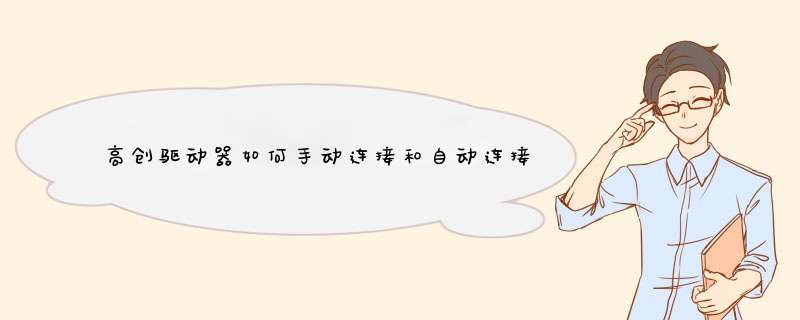
自动连接:
1、双击"计算机"或“我的电脑”,打开windows窗口;
2、点击“工具”->“映射网络驱动器”菜单,d出窗口;
3、选择驱动器符号,然后输入要映射的目标服务器IP和文件夹名称,例如:“\\192、168、XXX.XXX\共享文件名称(名称就是可以共享的网络驱动器的名字)。然后选中“登录时重新连接”选项,此选项的功能是当你启动电脑的时,系统会自动连接网络驱动器;
4、点击“其他用户名”链接,输入有权访问的用户名及密码信息。
5、点击“完成”,系统会为我们映射网络驱动器。然后打开我的计算机,新添加的网络驱动器。双击后就可以直接访问到我们想要访问的网络共享资源了,这样就实现了自动连接。
手动连接:
1、打开“控制面板",双击选择”添加硬件“,打开添加硬件向导对话框,单击下一步;
2、选择”是,我已经连接了此硬件(Y)“,单击下一步;
3、在”已安装的硬件“列表中最下一行选择”添加新的硬件设备“,单击下一步;
/4、选择“安装我手动从列表选择的硬件(高级)(M),单击下一步;
5、选择自己要安装的硬件类型,单击下一步。在”选中要为此硬件安装的设备驱动程序"对话框中选择硬件厂商和硬件设备型号,单击下一步。最后单击完成即可。
步骤如下:
1、点击开始,点击运行,输入devmgmt.msc,点击确定;
2、右击要手动安装驱动的设备,点击更新驱动程序;
3、点击浏览计算机以查找驱动程序软件;
4、点击浏览按钮选定要安装的驱动所在位置,也可手动输入,点击下一步;
5、后续按照步骤与正常安装没有区别,不再赘述。
重新安装网卡驱动的具体步骤如下:
1、在桌面上右键点击“计算机”图标,在d出菜单中点击“管理”。
2、在计算机管理界面上,选择点击“设备管理器”。
3、在设备管理器中,点击网络适配器。
4、选择没有安装驱动的网卡设备,在右键菜单中选择“更新驱动程序软件”。
5、在d出窗口中,点击“浏览计算机以查找驱动程序软件”。
6、“浏览”定位到解压后详细的驱动文件夹目录,下一步,正确识别后自行执行安装完成即可。
这样就解决了“重新安装网卡驱动”的问题。
欢迎分享,转载请注明来源:内存溢出

 微信扫一扫
微信扫一扫
 支付宝扫一扫
支付宝扫一扫
评论列表(0条)